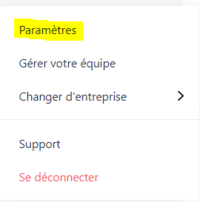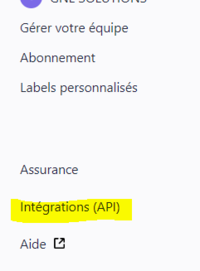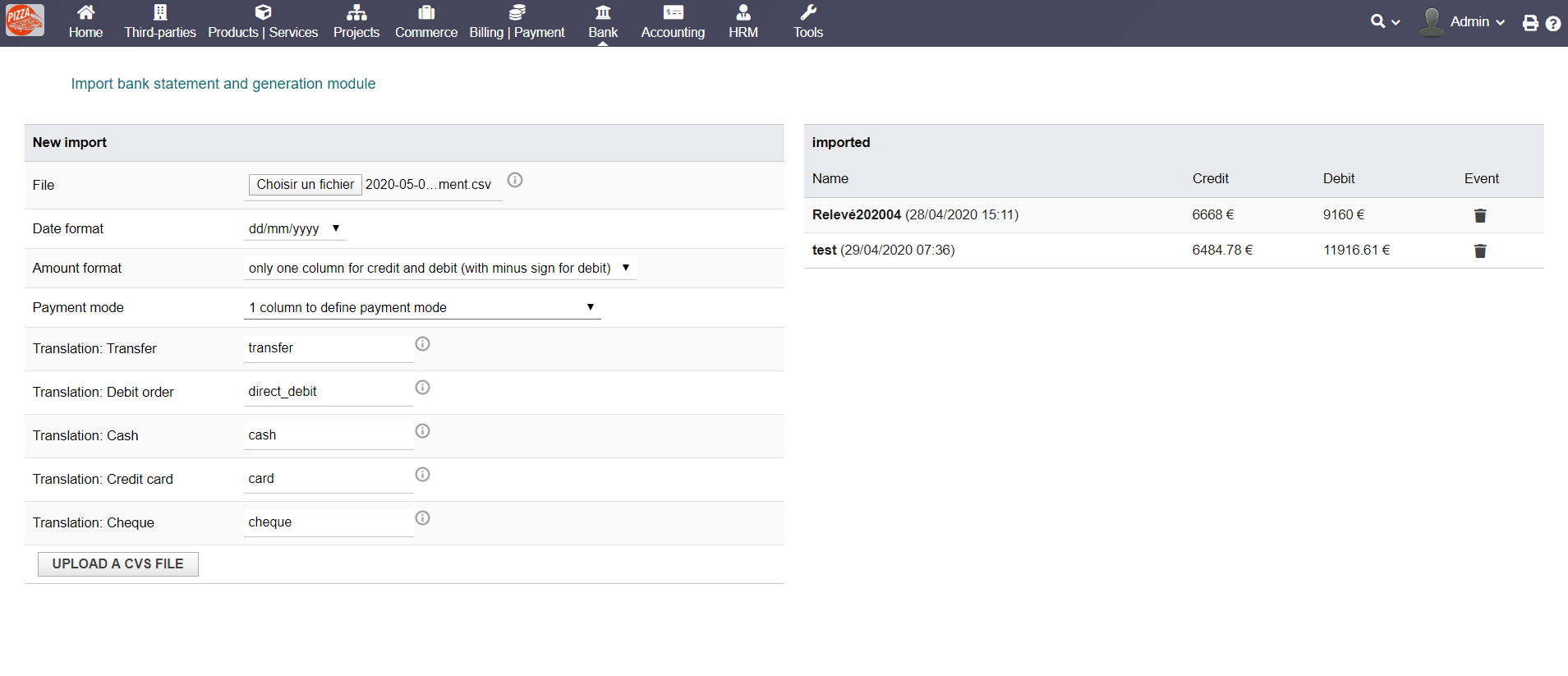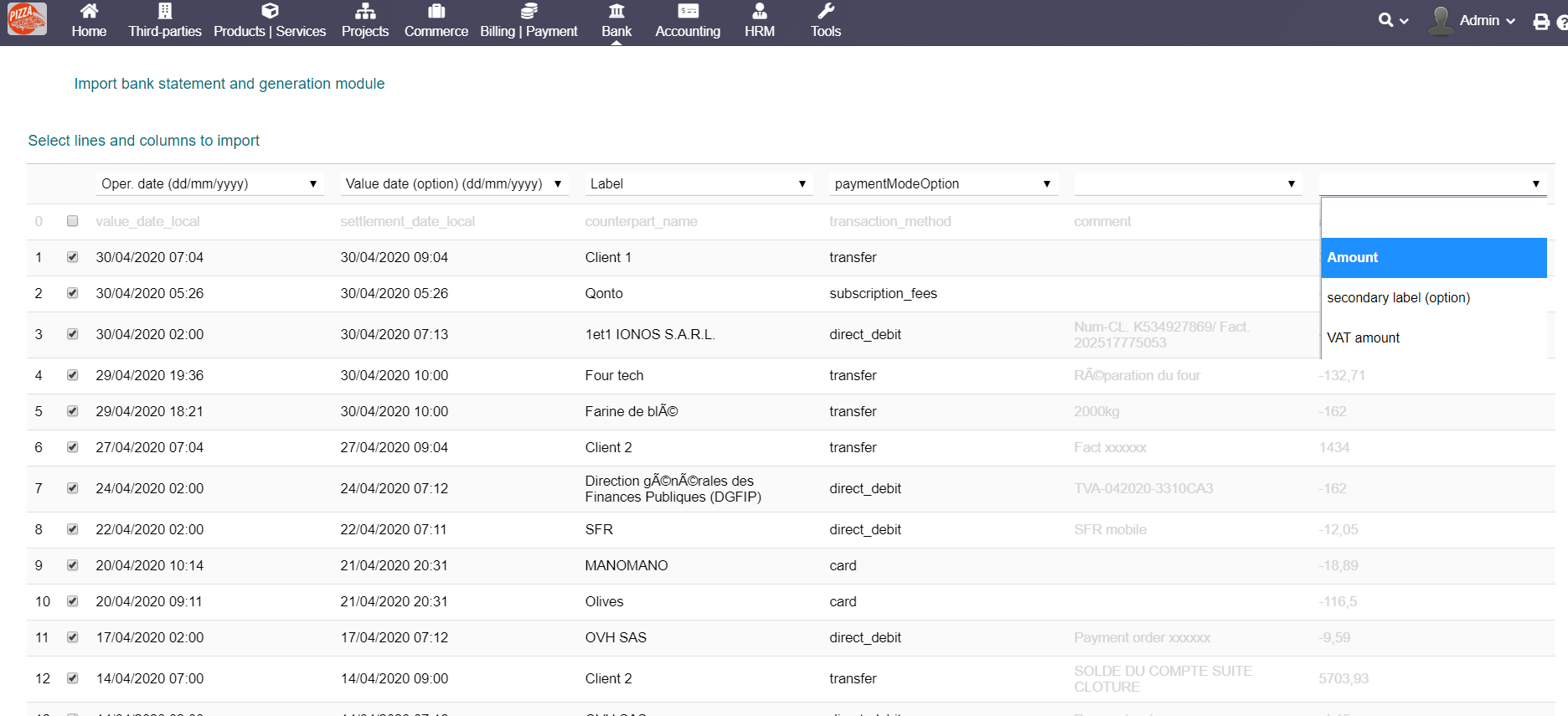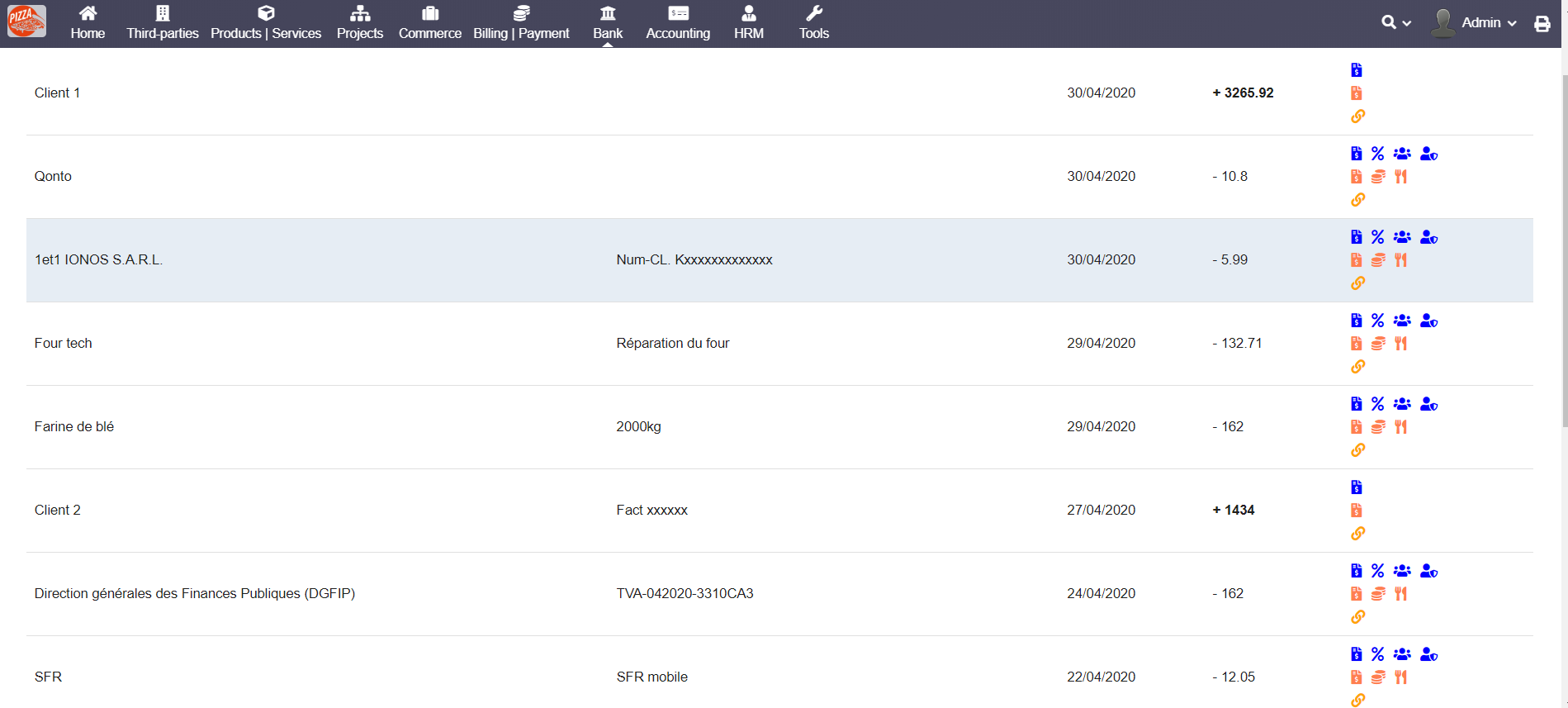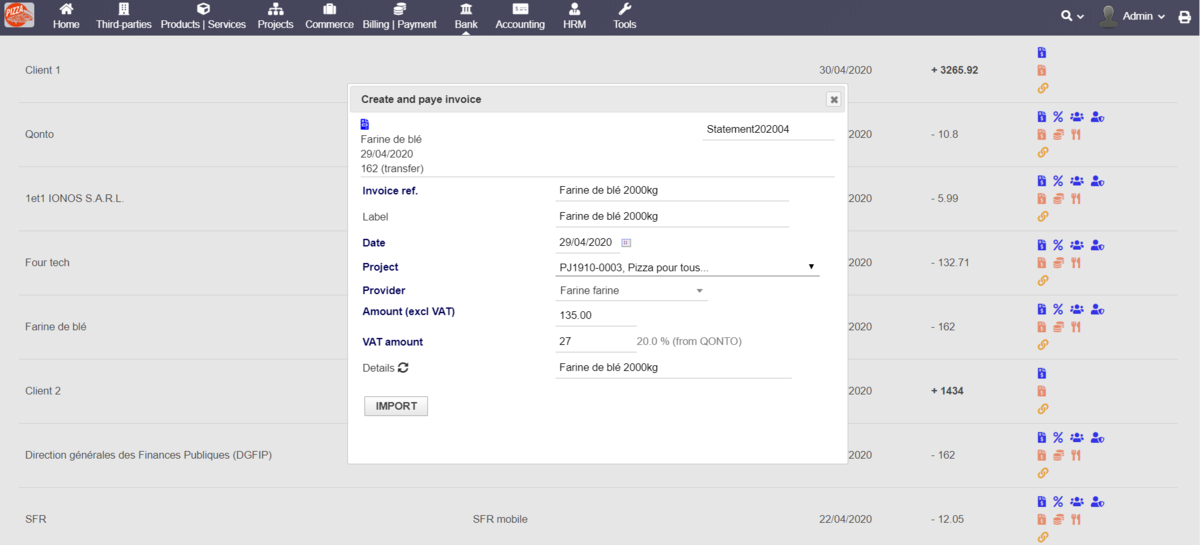Module Dolimport fr
Informations
| Module name | DOLIMPORT API |
| Editor / Editeur | Florian DUFOURG - demo |
| Download or buy page / Page achat ou téléchargement | External module - www.dolistore.com |
| Status / Statut / Estado | Stable |
| Prerequisites / Prérequis |
Dolibarr min version: See on Dolistore Dolibarr max version: See on Dolistore |
| Last update date / Date mise à jour fiche / Fecha última actualización | 2020-05-27 |
| Note / Nota |
Fonctionnalités
Importez vos relevés bancaires depuis un fichier CSV ou directement depuis une connexion automatisé à l'API de la banque QONTO (module DOLIMPORT API). Ce module permet de réaliser les actions ci-dessous :
- Créer et payer une facture client
- Créer et payer une facture fournisseur
- Créer et payer la TVA
- Créer et payer un salaire
- Créer et payer des charges sociales ou fiscales
- Payer une facture client existante
- Payer une facture fournisseur existante
- Payer un emprunt
- Payer une note de frais
- Lié une transaction à un paiement existant
Si l'option de rapprochement du compte bancaire est seléctionnée alors le rapprochement sera réalisé automatiquement.
Dans le cas de DOLIMPORT API, il est possible de récupérer directement vos fichiers joints à QONTO depuis Dolibarr. Les TVA inscrites dans QONTO seront prise en compte par le module DOLIMPORT.
Installation
- Télécharger le fichier archive du module (.zip) depuis le site web www.dolistore.com ou le récupérer par tout autre manière.
- Placer le répertoire du module dans le répertoire custom de Dolibarr:
- Pour cela, aller dans Accueil - Configuration - Modules - Déployer/installer une app/module externe
- Téléverser le fichier. Note: Si cela échoue, vous pouvez manuellement dézipper le fichier dans le répertoire custom via la ligne de commande: aller dans le répertoire *custom* et décompressez le zip avec la commande: unzip fichiermodule.zip
- Le module est opérationnel et peut être activé.
Configuration
Pour utiliser ce module, il vous faut d'abord l'activer. Pour cela, après s'être connecté avec un compte administrateur, aller sur la page "Accueil - Configuration - Modules".
Choisissez l'onglet dans lequel apparaît le module puis cliquez sur "Activer".
Le module est alors activé.
Si un pictogramme ![]() apparaît sur la vignette ou à la fin de la ligne du module, cliquez dessus pour accéder à la page de paramétrage spécifique à ce module.
apparaît sur la vignette ou à la fin de la ligne du module, cliquez dessus pour accéder à la page de paramétrage spécifique à ce module.
Configuration du module
Paramètres du module
Modifier les paramètres depuis la page de configuration du module. Vous pouvez définir les options suivantes :
- Choisissez le projet par défaut (cette valeur peut être modifiée également au moment de l'importation)
- Le montant de TVA par défaut (cette valeur peut être modifiée également au moment de l'importation ou il peut être défini par QONTO ou dans le fichier CSV)
- Options : Montrer seulement les projets ouverts
- Options : Ajouter un numéro unique aux références fournisseur (permet d'éviter les erreurs liées aux doublons)
- La période à montrer sur la page de la liste des transactions
Connexion à QONTO
Cette section concerne seulement les utilisateurs de DOLIMPORT API qui souhaite connecter leur compte en banque QONTO au module.
Vous devez récupérer plusieurs informations depuis votre espace personnel de Qonto.
DOLIMPORT API ajoute automatiquement 3 nouveaux champs (extrafields) aux compte en banque Dolibarr :
Extrafield BANK API setup
Sélectionnez Qonto (seule option possible pour le moment)
Extrafield ID API & KEY API setup
Connectez vous à votre compte en banque : | QONTO
Dans le menu de gauche choisissez "paramètres".
Dans le menu de gauche choisissez "intégration API".
Vous pouvez désormais retourner sur Dolibarr et remplir les champs ID et KEY API trouvé sur la page web QONTO
Menu
You can see this module in the left menu of the "bank" top menu.
If you choose the QONTO API option, only one link will appear in the menu, this is the list of transactions.
If you are not using QONTO API (so you are using CSV import), 2 links will appears in the menu, one to import transaction from a csv file and an other to see and process the transactions.
Import a file (only if you use CSV files)
Go to the page : "load a csv file".
The left section of this page allows to prepare the import of the CSV file. All the parameters are saved for the next import.
- Select the date format as it is on the csv file
- Select how the amount (credit and debit) are shown in the csv file
- Select how the payment is defined in the csv file, if the payment mode is define so we need the translation between the Dolibarr payment mode and your bank statement csv file. The files below "translation" allow to explain how the payment mode are named in the csv file.
The right section of this page show the csv statement already importes. You can delete the statement doing click on the trash bin icon.
Setting of the lines
Once your csv file is uploaded, select the category of each column (date of operation, date of value, amount, label, secondary label).
The fields operation date, label and amount are required, the other fields are optionnals.
Uncheck the lines that you do not want to import (for example if there is a title line).
Before to import give a name to the bank statement, it will help to reconcile.
Sometime PHP limits the quantity of datas you can import, if a message shows that there is too much columns and rows, you should delete columns in the csv file or divide the csv file in many files.
Generate Dolibarr elements from the list of transaction
If you already successfully load a csv file or if your QONTO bank account is connected to Dolibarr, you can see the list of the transaction doing click on the name of the bank account in the menu.
Generate the elements (invoices, taxes, salaries,loan...)
To generate a Dolibarr element (invoice, expense report, payment, loan...) you have to make a click on an icon on the right of the click.
Select the icon depending of the type of element you want to generate.